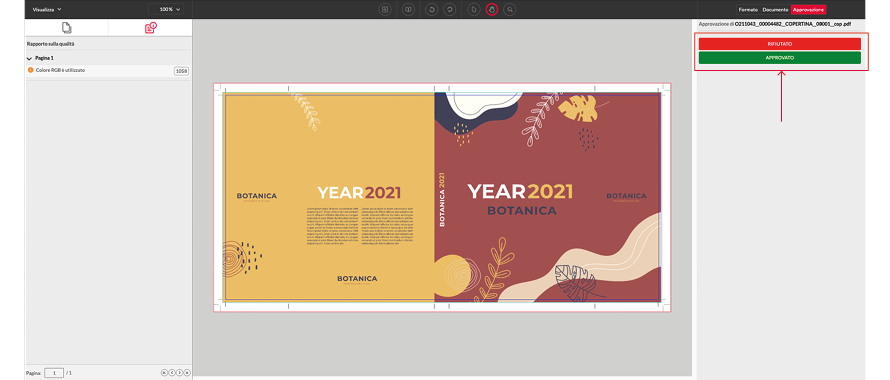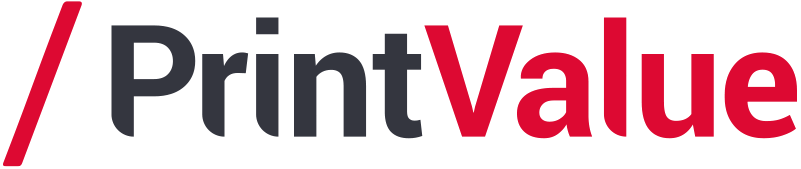- BROCHURE, CATALOGHI, RIVISTE E LIBRI
- PACKAGING E CARTOTECNICA
- PICCOLO FORMATO
- CALENDARI PERSONALIZZATI
- GRANDE FORMATO
- ESPOSITORE PERSONALIZZATO
- STAMPA POSTER
- BUSTE PERSONALIZZATE
- SHOPPER
- ADESIVI PERSONALIZZATI
- FOGLI MACCHINA
Guida pre-stampa
1. Istruzioni caricamento e creazione dei file
2. Quando caricare i tuoi file
3. Verifica preliminare dei file
4. L’approvazione ciano digitale – Visto si Stampi
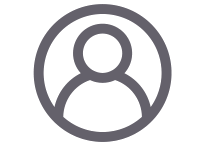
Registrati
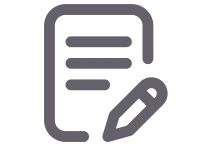
Crea il tuo
preventivo
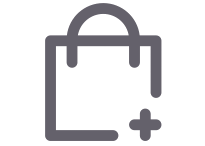
Conferma
ordine
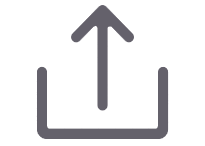
Carica
il tuo file
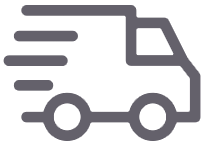
Attendi la
consegna
1. Istruzioni caricamento e creazione dei file
Una volta configurato il tuo prodotto, prima di aggiungerlo al carrello, scarica le istruzioni utili alla preparazione del PDF di stampa. Qui potrai trovare tutte le indicazioni su come realizzare tutti gli elementi: font, abbondanze, risoluzione delle immagini, orientamento e molto altro. Potrai inoltre scaricare il template (gabbia di impaginazione) che indica come inserire gli elementi grafici all’interno del formato scelto e le misure di riferimento da utilizzare.
MOLTO IMPORTANTE: il numero dei pdf e delle pagine di ciascun pdf dipende dalle caratteristiche del prodotto che hai configurato (ad esempio, pdf copertina, pdf interno).
Qui sotto trovi le indicazioni sul numero di PDF da realizzare, su quante pagine ciascun PDF deve avere e le istruzioni per la preparazione dei PDF di stampa per tutti i prodotti presenti su Print Value.
Preparazione PDF di stampa
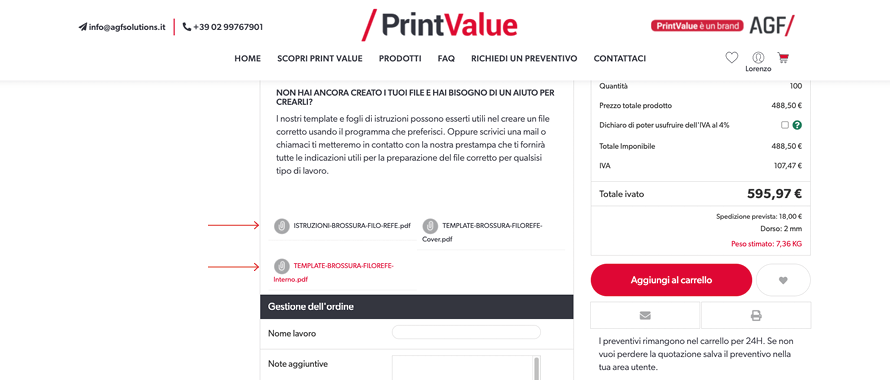
2. Quando caricare i tuoi file
Potrai caricare i tuoi file di stampa alla fine del processo di conferma d’ordine. Dopo aver inserito i dati di spedizione e confermato l’ordine, si aprirà una pagina in cui cliccando su CARICA FILE potrai procedere al caricamento dei file. In alternativa, potrai caricare i file in un secondo momento. Entrando nella tua AREA PERSONALE e cliccando su I MIEI ORDINI si aprirà l’elenco degli ordini che hai effettuato. Accanto a ciascuno di essi potrai cliccare su CARICA FILE per iniziare il processo di caricamento. In entrami i casi, ricorda di realizzare i tuoi file seguendo le istruzioni e i template che PrintValue ti ha fornito.
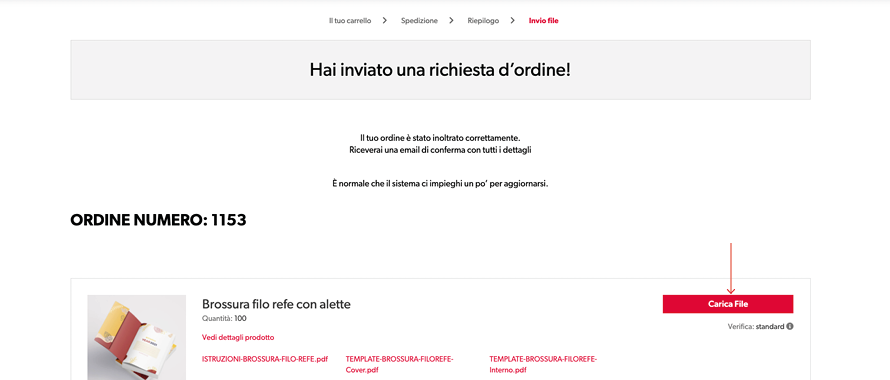
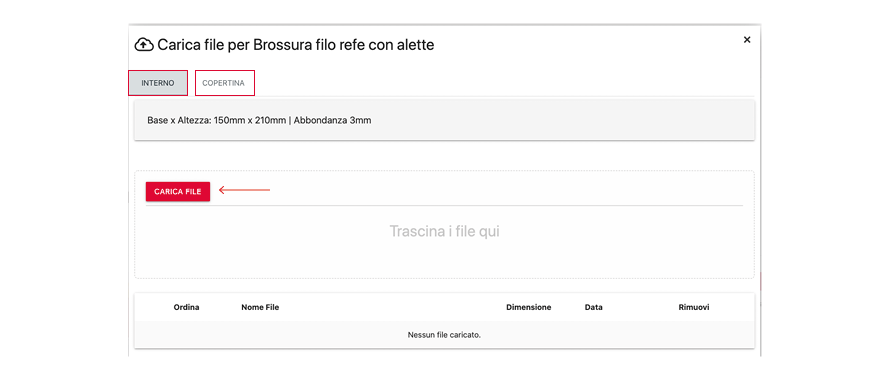
3. Verifica preliminare dei file
Una volta effettuato il caricamento dei file, il sistema ti invierà una mail in cui ti comunicherà che è in corso il processo di verifica. In questa prima fase sarà verificato:
- Che il numero di pagine del file caricato corrisponda a quello contenuto nell’ordine
- Che il formato del file caricato corrisponda a quello contenuto nell’ordine
- Che i file contenga tutte le font
- Che le immagini abbiano una risoluzione adeguata per la stampa (maggiore di 140 DPI).
Se il sistema dovesse riscontrare uno più errori, ti verrà inviato via mail un report contenente l’indicazione degli errori. A questo punto potrai correggerli e caricare nuovamente il file corretto dalla tua area personale. Se invece tutti i controlli avranno esito positivo, si procederà allo step successivo dell’approvazione cianografica per visto si stampi.
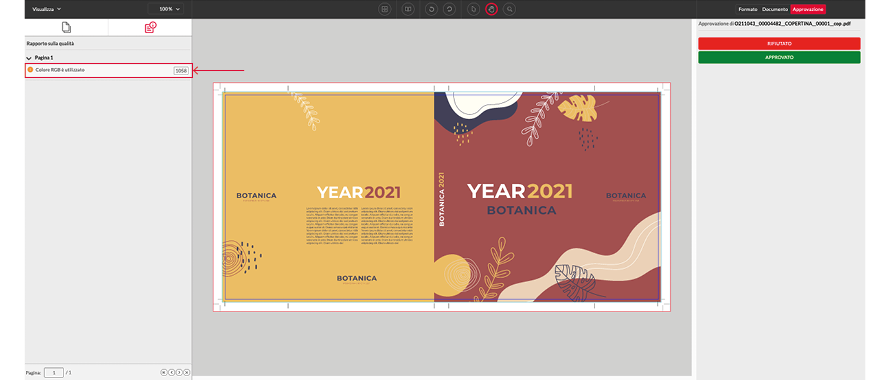
4. L’approvazione ciano digitale – Visto si Stampi
Una volta conclusi positivamente i passaggi precedenti, riceverai una mail con un alla pagina web di approvazione della cianografica digitale per il visto si stampi. Qui troverai un report completo del file di stampa.
Potrai quindi:
• APPROVARE LA CIANO DIGITALE, in questo modo darai il via alla stampa del file. Successivamente riceverai una mail in cui ti sarà indicata la data in cui verrà spedito il tuo ordine.
• RIFIUTARE LA CIANO DIGITALE, dovrai poi ricaricare il PDF dalla tua area personale e noi rifaremo nuovamente tutte le verifiche dall’inizio.
ATTENZIONE: In alcuni casi il controllo da noi effettuato potrebbe rilevare alcune anomalie che non pregiudicano il processo di stampa ma che è opportuno che tu verifichi con attenzione prima di procedere all’approvazione.
Esempio:
- Se ci fosse qualche immagine (anche una sola immagine all’intero di tutto il PDF) con una risoluzione leggermente più bassa del consigliato il sistema lo segnalerà e tu potrai valutare se procedere comunque o inoltrare nuovi file.
- Se nel PDF fosse per presente un quinto colore (pantone) noi te lo segnaleremo e procederemo alla conversione del pantone in quadricromia. Sarai tu ha decidere se procedere o se inoltrare nuovi file.